Die besten 3 kostenlosen Foto-Bearbeitungs-Apps für das iPad

 Wenn Sie ein iPad-Kamera-Anschluss-Kit besitzen - es ist sicherlich nicht das Gleiche wie Zugriff auf Photoshop oder andere robuste Fotobearbeitungsprogramme auf Ihrem Desktop -, gibt es noch eine Menge Fotobearbeitung, die Sie erledigen können, ohne dass Sie dafür einen Cent zahlen müssen App, die nur Ihr iPad verwendet.
Wenn Sie ein iPad-Kamera-Anschluss-Kit besitzen - es ist sicherlich nicht das Gleiche wie Zugriff auf Photoshop oder andere robuste Fotobearbeitungsprogramme auf Ihrem Desktop -, gibt es noch eine Menge Fotobearbeitung, die Sie erledigen können, ohne dass Sie dafür einen Cent zahlen müssen App, die nur Ihr iPad verwendet.
Mit drei kostenlosen Apps, Effects HD, Adobe Photoshop Express und Foto Editor, sowie drei nützlichen Foto-Apps. Drei nützliche, kostenlose Apps für das iPad. Drei nützliche, kostenlose Apps für das iPad. Weitere Informationen für das iPad, die wir in der Vergangenheit überprüft haben. Sie können Ihre Fotos nach Herzenslust bearbeiten, ganz einfach hochladen und mit Ihren Freunden und Followern teilen. Von geringfügigen Anpassungen wie Kontrast und Helligkeit bis hin zu aufwendigeren Effekten und Rändern können Sie Ihre Fotos genau so einstellen, wie Sie es möchten, bevor Sie sie mit der Welt teilen.
Effekte HD
Wenn Sie ein iPad 2 besitzen, können Sie mit Effects HD [iTunes link] ein Bild mit Ihrem iPad aufnehmen und sofort bearbeiten. Mit den Effekten HD können iPad-Nutzer ihre Fotos schnell und einfach auf ihrem Tablet bearbeiten.
Tippen Sie auf das Kamerasymbol unten in der Mitte des Bildschirms, um ein Foto aufzunehmen, oder auf das Fotosymbol in der rechten unteren Ecke des Bildschirms, um ein auf Ihrem iPad gespeichertes Bild zu öffnen.
Effekte HD verfügt über 12 Filter, darunter Schwarzweiß-, Sepia-, Cross-Processing- und Alterungseffekte. Dies sind die 12 Effekte, die mit der kostenlosen App verfügbar sind. Sie können jedoch zusätzliche Pakete mit einem In-App-Kauf erwerben.
Die App wird mit 8 Frames geliefert. Wie bei den Filtern können Sie beim In-App-Kauf weitere Styles erhalten.
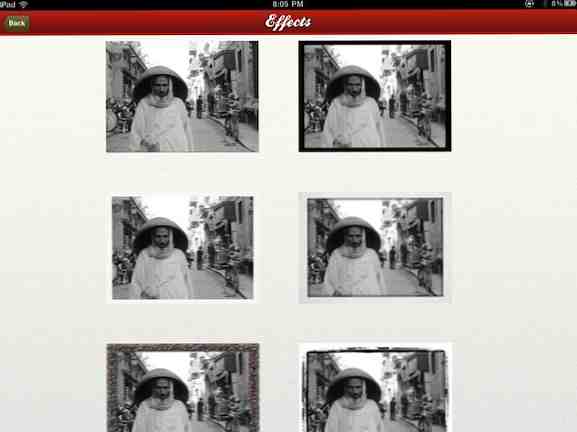
Wenn Sie beim Bearbeiten Ihres Fotos den ursprünglichen Status wiederherstellen möchten, klicken Sie auf die Schaltfläche "Aktualisieren" in der oberen linken Ecke.
Wenn Sie fertig sind, klicken Sie auf die Freigabetaste oben rechts, um Ihr Foto zu speichern oder zu teilen.
Sie können das Foto in Ihrer Bibliothek speichern, kopieren oder per E-Mail versenden. Von dort können Sie es auch direkt auf Facebook, Twitter oder Tumblr teilen.
FotoEditor
Mit FotoEditor [iTunes link] können Sie wie mit Effects HD Ihre Fotos schnell bearbeiten, verfügen jedoch über weitere Effekte, die Sie auf Ihre Fotos anwenden können.
Klicken Sie auf das Blumensymbol, um ein Foto aus Ihrem Fotoalbum zu öffnen.
Sie können dann alle verfügbaren Effekte anwenden, z. B. Graustufen, Negativ oder Sepia.
Sie können auch Helligkeit / Kontrast, RGB-Balance, Gammakorrektur einstellen und das Bild drehen oder spiegeln.
Wenn Sie fertig sind, klicken Sie auf das Speichersymbol, um das Foto in Ihrer Bibliothek zu speichern.
Sie können es direkt aus der App auf Facebook, Twitter oder Picasa teilen.
Wenn Sie von vorne beginnen möchten, klicken Sie auf die Wiederherstellungsschaltfläche, um alle an Ihrem Image vorgenommenen Änderungen zu entfernen.
Sie können auch die Bildeigenschaften einschließlich Größe und Abmessungen nachschlagen.
Adobe Photoshop Express
Es ist keine Überraschung, dass Photoshop über eine solide iOS-App verfügt, die Ihnen einige anständige Fotobearbeitungsfunktionen bietet, die Sie unterwegs mitnehmen können. Wie bei Effects HD können Sie mit Ihrer iPad 2-Kamera ein Foto aufnehmen oder ein Foto aus Ihrer Bibliothek auswählen, das Sie mit Adobe Photoshop Express bearbeiten möchten. [iTunes link]
Sie können das Foto anpassen, zuschneiden, drehen und begradigen.
Sie können Belichtung, Sättigung, Farbton und Kontrast anpassen oder in ein Schwarzweißfoto konvertieren.
Sie können Ihr Foto auch in eine Skizze konvertieren, den Fokus weicher machen oder das Bild schärfen.
Die Effekte von Photoshop sind auf dem iPad mit nur 7 Filtern überraschend begrenzt, einschließlich Vibrant und Andy Warhol-artigem Pop-Filter und Vignette Blur.
Neben Effekten können Sie auch zwischen 8 Bildern wählen.
Sie können das Bild dann in Ihrer Fotobibliothek speichern oder auf Facebook oder in Ihrem Photoshop-Onlinekonto freigeben.
Wie bearbeiten Sie Ihre Fotos auf Ihrem iPad? Lass es uns in den nächsten Kommentaren wissen.
Bildnachweis: Håkan Dahlström
Erfahren Sie mehr über: Bildbearbeitung, Fotografie.


